Facebook Videos speichern am iPhone
88.335 Aufrufe • Lesezeit: 3 Minuten
 Mal angenommen ihr seht ein Video auf Facebook, das so toll ist, dass ihr es gerne auf eurem iPhone speichern würdet. Oder ihr möchtet ein Video herunterladen, um es unterwegs offline zu schauen. Die offizielle Facebook-App erlaubt es leider nicht, Videos direkt auf das iPhone herunterzuladen. Es gibt es jedoch Apps und Online-Tools, mit denen es trotzdem klappt. Wir zeigen euch, wie ihr ganz leicht Facebook-Videos auf eurem iPhone speichern könnt.
Mal angenommen ihr seht ein Video auf Facebook, das so toll ist, dass ihr es gerne auf eurem iPhone speichern würdet. Oder ihr möchtet ein Video herunterladen, um es unterwegs offline zu schauen. Die offizielle Facebook-App erlaubt es leider nicht, Videos direkt auf das iPhone herunterzuladen. Es gibt es jedoch Apps und Online-Tools, mit denen es trotzdem klappt. Wir zeigen euch, wie ihr ganz leicht Facebook-Videos auf eurem iPhone speichern könnt.
Inhaltsverzeichnis
Facebook Video herunterladen mit der Friendly-App
Für diese Variante müsst ihr die kostenlose App Friendly for Facebook auf eurem iPhone installieren. Anders als die offizielle Facebook-App kann Friendly Videos, die auf Facebook hochgeladen wurden, auf dem iPhone speichern. Die App könnt ihr gratis im App Store herunterladen.
Tipp: Vielleicht kennt ihr diese App schon aus einem Trick, in dem wir euch zeigen, wie ihr mehrere Facebook-Accounts gleichzeitig am iPhone nutzen könnt.
1. Öffnet zunächst die Friendly-App auf eurem iPhone. Tippt bei einem Facebook Video rechts unten auf das Download-Symbol bzw. die kleine Wolke und wählt „Video in Galerie speichern“. Über den Fortschritt des Downloads informiert euch ein Balken im unteren Bereich der App.
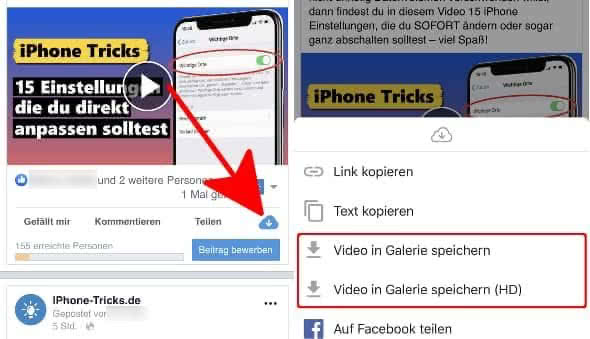
2. Sobald das Video aufs iPhone heruntergeladen wurde, erscheint der Hinweis Download Complete am unteren Bilschirmrand. Geht nun in der Fotos-App auf eurem iPhone unter „Fotos“ oder alternativ unter „Alben“ → „Videos“. Ihr könnt das Video ganz normal – wie jedes andere Video – weiterverwenden, es schneiden und mit Freunden teilen.
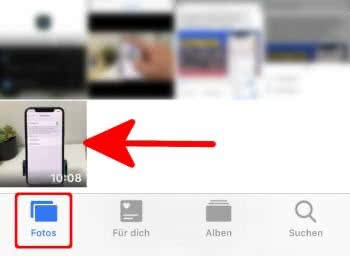
Facebook Video herunterladen per Online-Tool
Neben der Friendly-App könnt ihr Facebook Videos auch direkt im Browser herunterladen. Dazu nutzt ihr das kostenlose Online-Tool von FBDOWN.net. Das funktioniert jedoch nur in der Firefox-App, die ihr euch im App Store gratis aufs iPhone laden könnt.
1. Nachdem ihr die Firefox-App auf eurem iPhone installiert habt, öffnet ihr die Facebook-App und wählt ein beliebiges Video aus. Tippt auf „Teilen“ (Pfeil-Symbol) unterhalb des Videos und geht auf „Weitere Optionen…“. Tippt dann im Teilen-Menü auf „Kopieren“, um den Video-Link in die Zwischenablage zu kopieren.
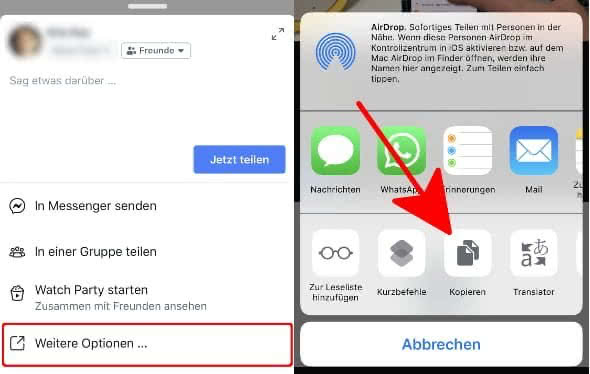
2. Geht nun auf die FBDOWN.net Webseite und setzt den soeben kopierten Link in das Texteingabefeld ein. Drückt anschließend auf den „Download“-Button rechts daneben.
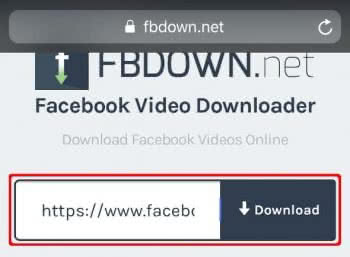
3. Im nächsten Fenster haltet ihr die Option „Download Video in Normal Quality“ gedrückt, tippt auf „Link herunterladen“ und wählt „Jetzt herunterladen“. Für eine bessere Videoqualität nehmt ihr alternativ die Option „Download Video in HD Quality“. Das Video wird nun heruntergeladen, der Fortschritt wird anhand eines blauen Balkens unten angezeigt.
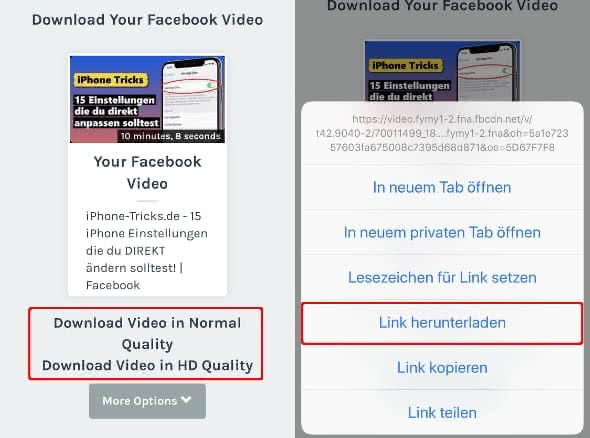
4. Sobald das Video heruntergeladen ist, geht ihr rechts unten auf das Firefox-Menü (drei waagerechte Balken) und tippt auf „Ihre Bibliothek“. Unter dem „Downloads“-Tab findet ihr das heruntergeladene Video. Tippt es an und geht im Teilen-Menü ganz unten auf „Video sichern“.
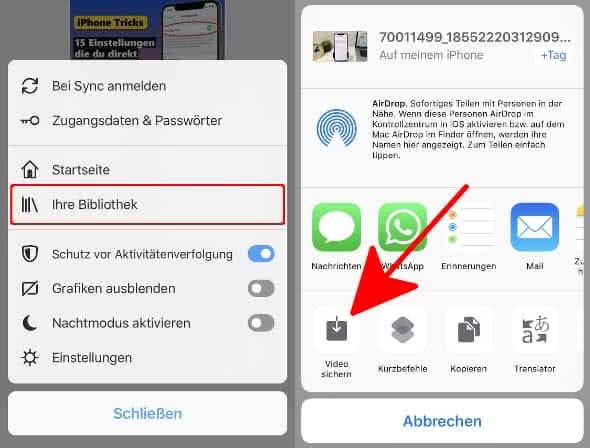
Ihr findet das Video nun wie gewohnt in der iPhone Fotos-App unter dem Tab „Fotos“ oder alternativ unter „Alben“ → „Videos“.
